Тема
- #Удаленное управление
- #Подключение к компьютеру
- #Chrome Remote Desktop
- #Общий доступ к экрану
- #Код доступа
Создано: 2024-09-20
Создано: 2024-09-20 12:01
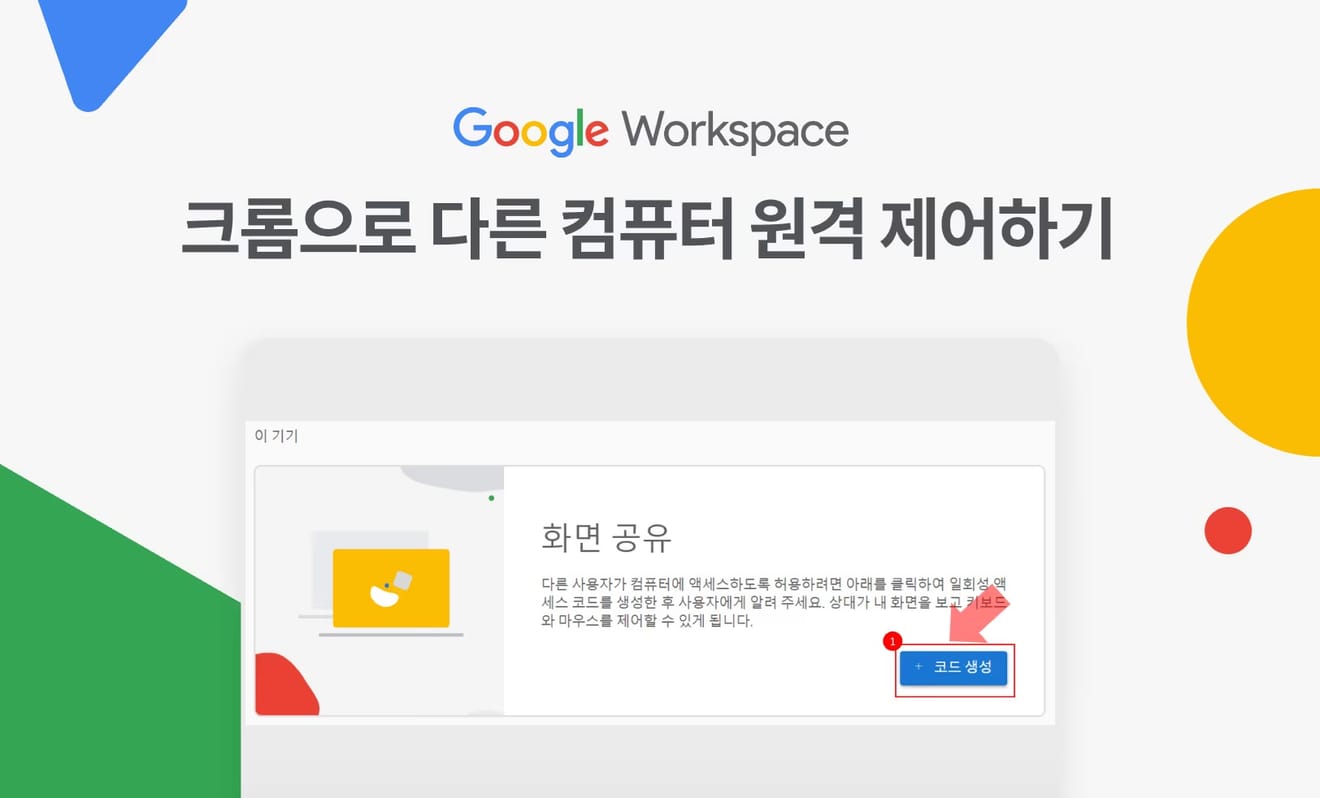
Управление другим компьютером с помощью Chrome
В Google Chrome есть функция, позволяющая удаленно управлять другими компьютерами. С помощью Chrome Remote Desktop вы можете удаленно помогать другим людям, находящимся далеко, или управлять своим рабочим компьютером из дома и т. д. Однако для этого необходимо интернет-подключение.
1. Возможность подключения и управления другим компьютером, на котором вошел тот же пользователь с той же учетной записью Google, с помощью PIN-кода (используется для управления своим компьютером)
2. Возможность подключения к другому компьютеру с помощью кода доступа, созданного другим пользователем (используется для управления компьютером другого пользователя)
В этой статье мы рассмотрим вторую функцию, а именно как подключиться к компьютеру другого пользователя.
1. Установите Google Chrome установка.
2. Введите remotedesktop.google.com/support в адресной строке или нажмите здесь ссылку.
3. В разделе [Общий доступ к экрану] нажмите кнопку «Загрузить», чтобы получить установочный файл.
4. Нажмите кнопку [Согласие и установка], чтобы перейти в папку, где находится загруженный файл.
5. Нажмите на файл «chromeremotedesktophost», чтобы завершить установку.
6. Вернитесь на веб-страницу и в разделе [Общий доступ к экрану] нажмите [+ Создать код], чтобы создать код доступа.
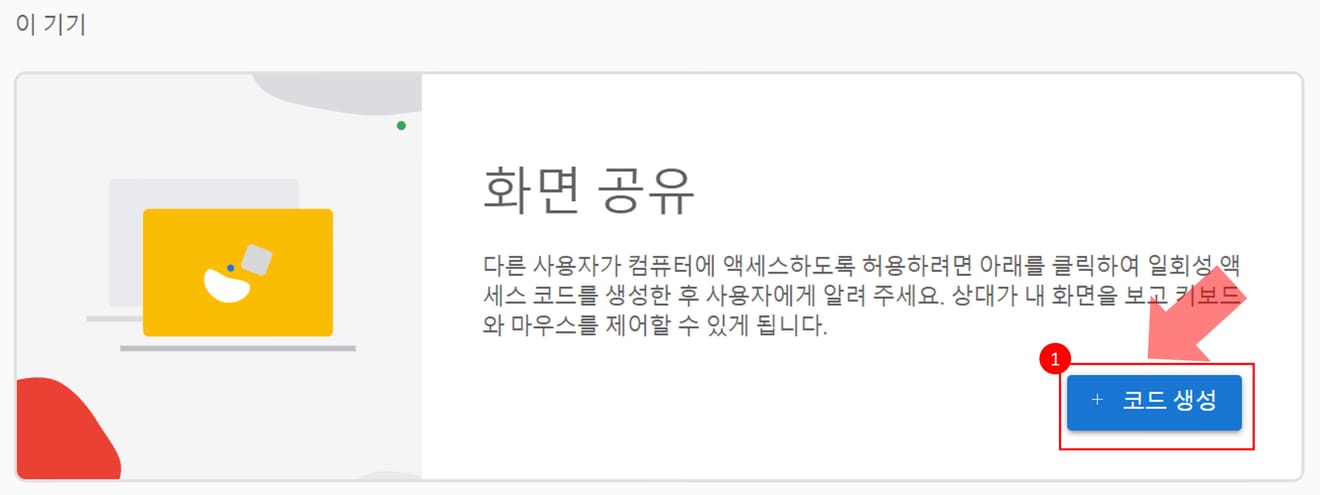
[Общий доступ к экрану]: [генерация кода] во время сеанса
7. Скопируйте сгенерированный 12-значный код доступа и передайте его тому, кто будет подключаться.
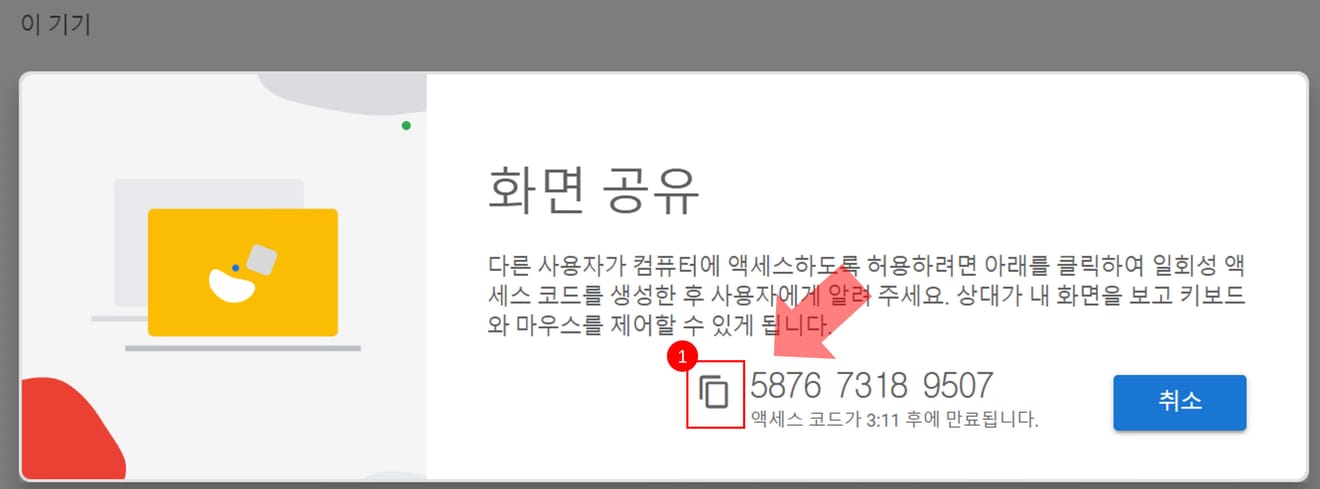
[Общий доступ к экрану]: как скопировать код во время сеанса
8. В любое время, пока другой пользователь управляет вашим компьютером, вы можете остановить общий доступ, нажав [Остановить общий доступ].

Как остановить общий доступ к экрану во время сеанса
9. Конец
1. Установите Google Chrome установка.
2. Введите remotedesktop.google.com/support в адресной строке или нажмите здесь ссылку.
3. В разделе [Подключение к другому компьютеру] введите код доступа, предоставленный другим пользователем, и нажмите кнопку [Подключить].
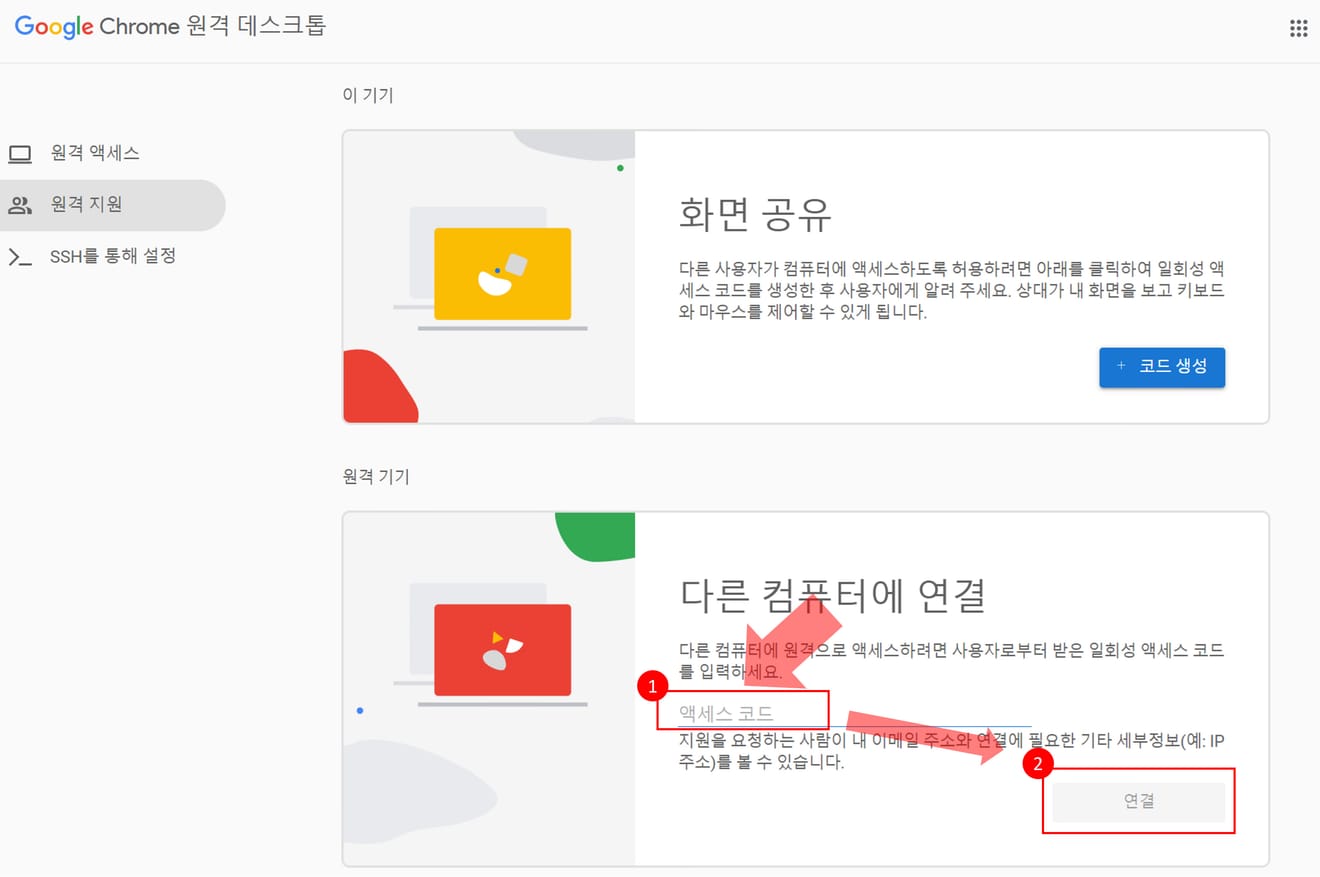
Удаленный рабочий стол: введите [код доступа] и нажмите [Подключить]
4. Конец
При подключении к другому компьютеру вы можете пропустить установку файла удаленного управления, но если вы его установите, вы сможете использовать функциональные клавиши, что сделает использование более удобным.
Комментарии0